前言
React是Facebook推出的一个前端框架,之前被用于著名的社交媒体Instagram中,后来由于取得了不错的反响,于是Facebook决定将其开源。出身名门的React也不负众望,成功成为当前最火热的三大前端框架之一。相比于Angular,React更加轻量。而相对于另一个轻量级前端框架Vue来说,React虽然学习和使用起来难度稍微大一些,但是React的社区相对来说人气更旺,而且在移动端的开发上面,大名鼎鼎的React Native更是尽显优势,在代码性能上要好过Vue框架。今天我们就来对React进行一个入门的学习。
这里还要用到的是一个UI设计语言,Ant Design。Ant Design同样出身名门,是阿里巴巴旗下蚂蚁金融服务集团(旗下拥有支付宝、余额宝等产品)所设计的一个前端UI组件库。目前支持了React, 并且有一个对Vue支持的测试版本。
配置
sublime Text编辑器(其他)
node(npm)或者yarn命令
搭建项目
1、我们需要在想要安装的位置打开cmd程序执行命令,安装 create-react-app 脚手架工具:
cnpm install -g create-react-app yarn
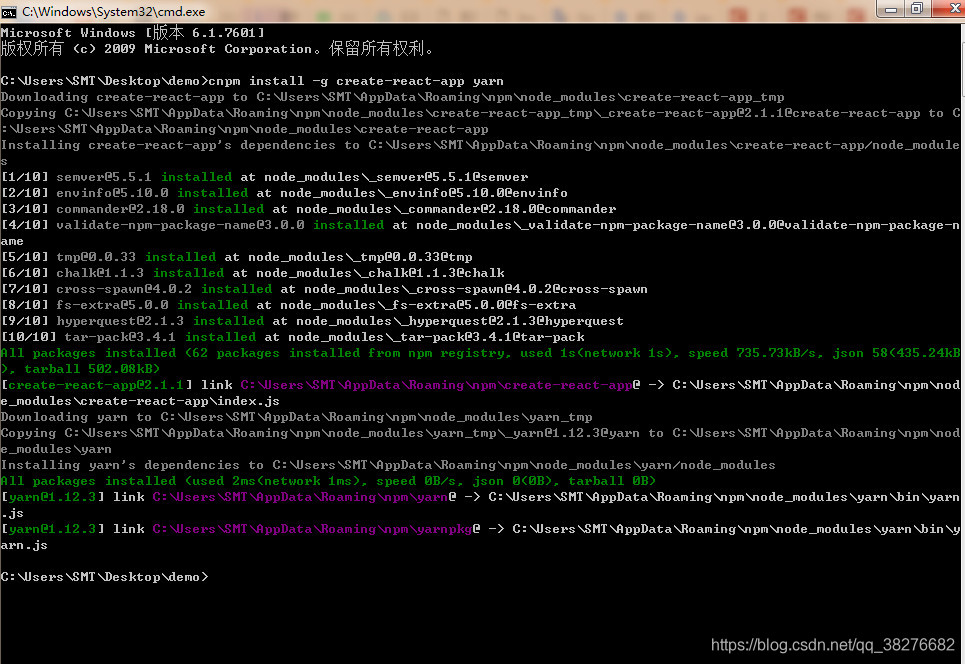
2、对create-react-app这个脚手架进行全局安装:
create-react-app antd-demo
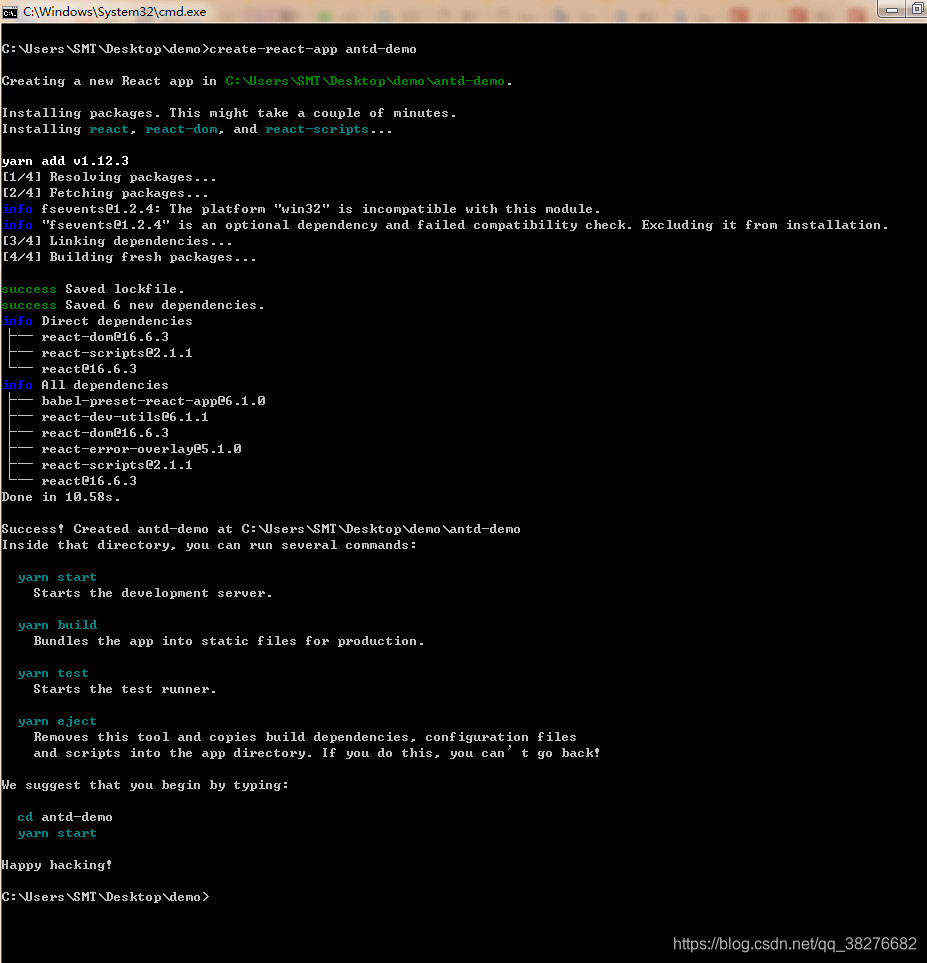
3、运行程序是否安装成功
cd antd-demo(enter)回车
cnpm start
此时浏览器会访问 http://localhost:3000/ ,看到 Welcome to React 的界面就算成功了。
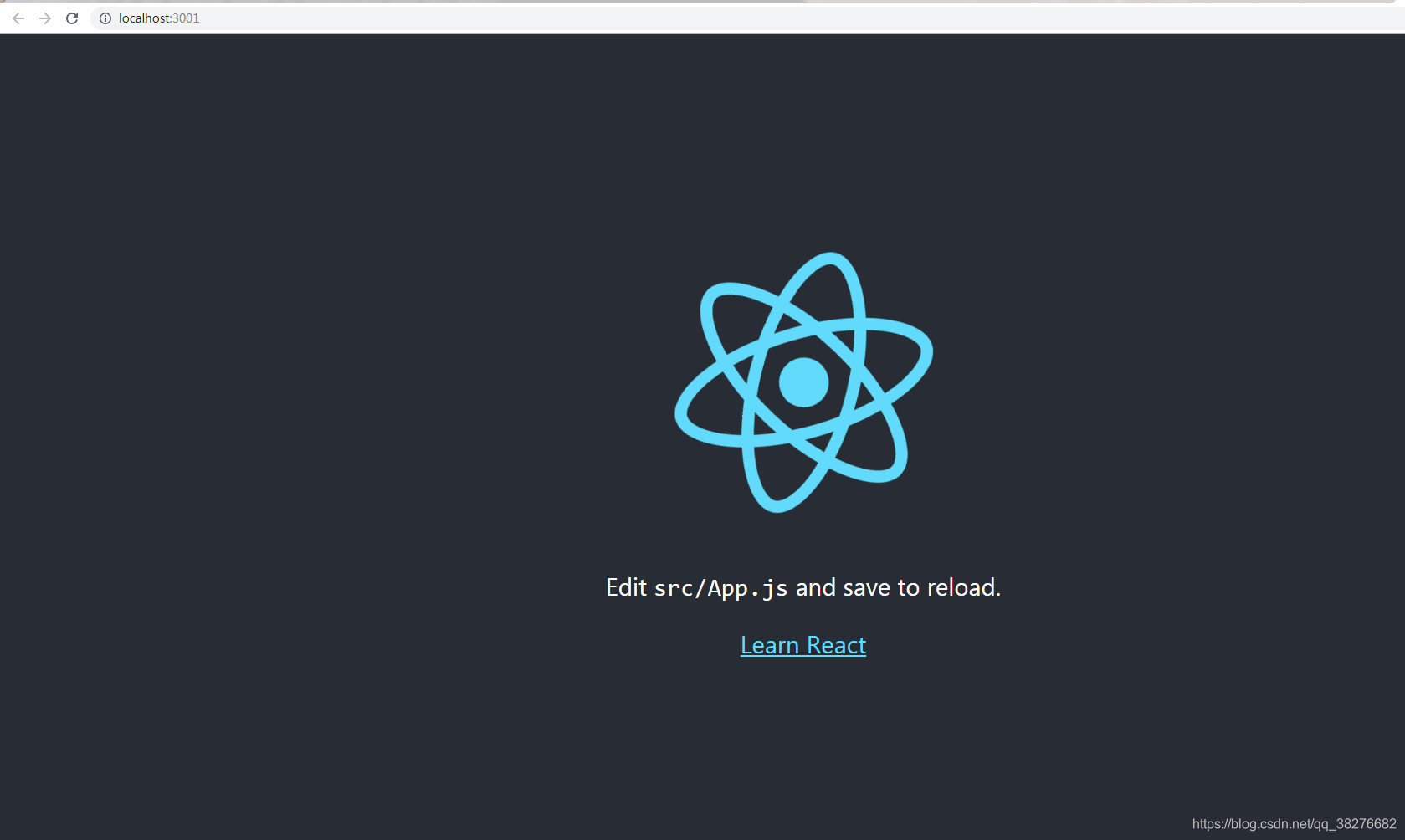
4、实现管理系统需要react-router-doml路由依赖包
cnpm install react-router-dom --save-dev
安装好组件后看一下package.json配置文件都有哪些,看看有没有遗漏,你所安装的都在这里面
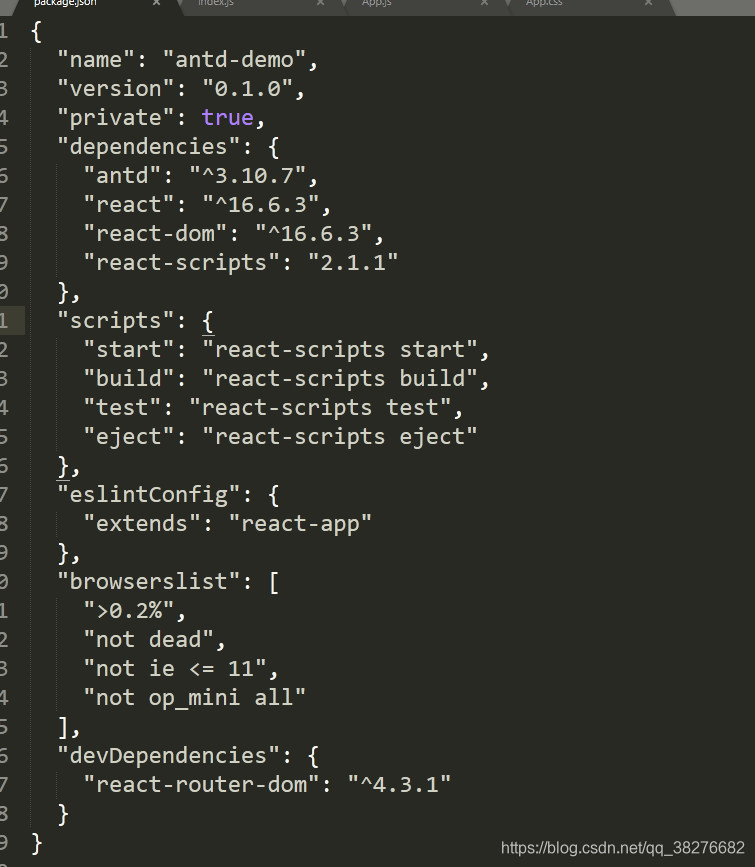
接下来我们还要做几件事就是引入ant design框架
执行命令:
yarn add antd
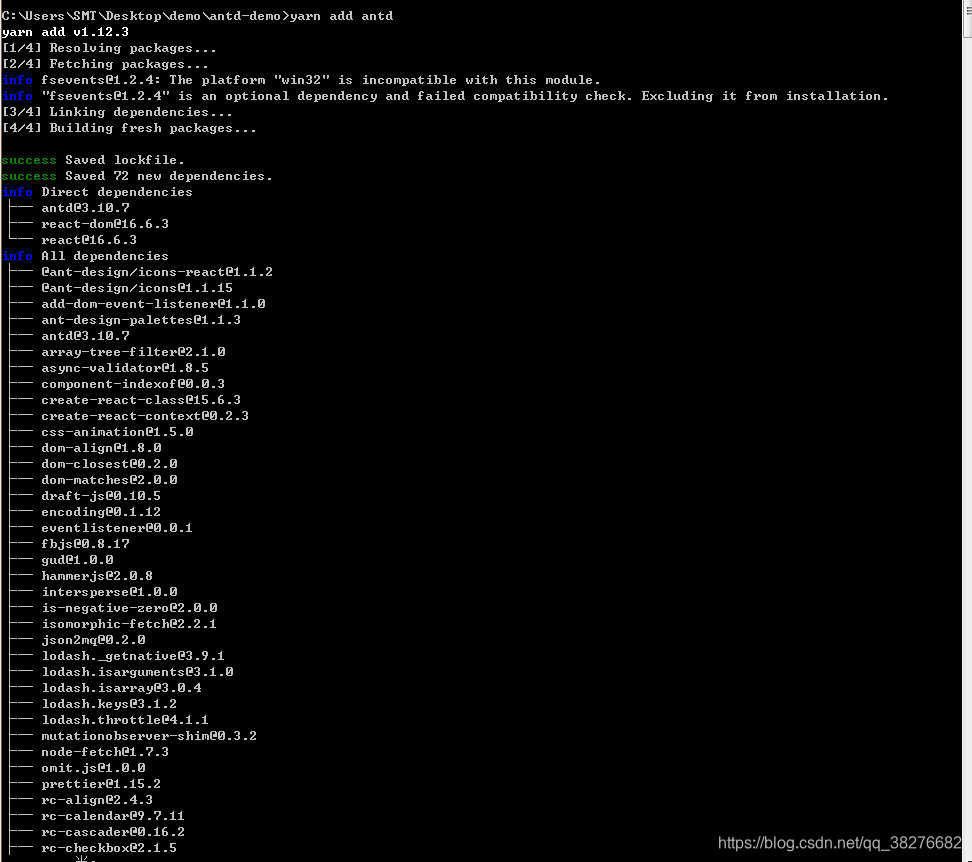
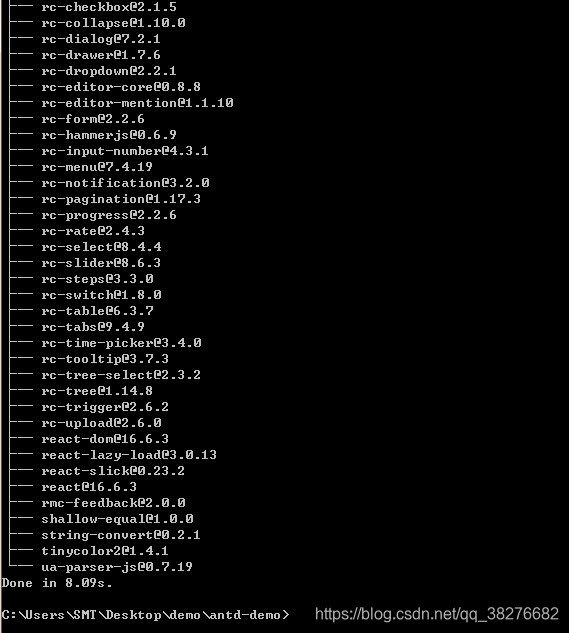
这样就算是将ant design框架引进来了,现在就可以使用里面的组件进行开发了
实现后台管理系统过程
index.js页面
import React from 'react';
import ReactDOM from 'react-dom';
import { Router, BrowserRouter, Route, Switch } from 'react-router-dom'
/* 组件 */
import SiderDemo from './App';
import HomePage from './assembly/home';
import nemberPage from './assembly/memberPage';
import CallThePolice from './assembly/CallThePolice';
import AddTo from './assembly/AddTo';
import AddSchool from './assembly/AddSchool';
const Web = () => {
return(
<BrowserRouter>
<div>
<SiderDemo className="wangzhijie" content={
<div>
<Switch>
<Route exact path='/' component={HomePage} />
<Route path="/Guanli" component={nemberPage} />
<Route path="/Baojin" component={CallThePolice} />
<Route path="/Tianjia" component={AddTo} />
<Route path="/AddSchool" component={AddSchool} />
</Switch>
</div>
} />
</div>
</BrowserRouter>
)
}
ReactDOM.render(<Web />, document.getElementById('root'))
App.js页面实现过程,这里是内容
import React from 'react';
import ReactDOM from 'react-dom';
import { Layout, Menu, Breadcrumb, Icon } from 'antd';
import { NavLink, hashHistory } from 'react-router-dom';
import 'antd/dist/antd.css';
import './App.css';
const { Header, Content, Footer, Sider } = Layout;
class SiderDemo extends React.Component {
state = {
collapsed: false,
mode: 'inline',
};
toggle = () => {
this.setState({
collapsed: !this.state.collapsed,
});
this.state.collapsed?document.querySelector(".ant-layout.ant-layout-has-sider > .ant-layout, .ant-layout.ant-layout-has-sider > .ant-layout-content").style.left="200px":document.querySelector(".ant-layout.ant-layout-has-sider > .ant-layout, .ant-layout.ant-layout-has-sider > .ant-layout-content").style.left="80px";
};
handleClick = (item,key,selectedKeys) => {
this.setState({
current: item.key
});
}
render() {
console.log(this.state.current)
return (
<Layout>
<Sider trigger={null} collapsible collapsed={this.state.collapsed} style={{position: 'absolute', bottom: 0, top: 0}}>
<div>
<div className="logo">幼儿园监控系统</div>
</div>
<Menu style={{background:'#868686', borderRight:0}} theme="light" mode="inline" selectedKeys={[this.state.current]} onSelect={this.handleClick}>
<Menu.Item key="1">
<NavLink to="/" activeClassName="active" exact>
<i className="iconfont icon-tubiaozhizuomoban-"></i>
<span className="nav-text">幼儿园监控</span>
</NavLink>
</Menu.Item>
<Menu.Item key="2">
<NavLink to="/Guanli" activeClassName="active" exact>
<i className="iconfont icon-chengyuan"></i>
<span className="nav-text">成员管理</span>
</NavLink>
</Menu.Item>
<Menu.Item key="3">
<NavLink to="/Baojin" activeClassName="active" exact>
<i className="iconfont icon-baojingguanli"></i>
<span className="nav-text">设备报警</span>
</NavLink>
</Menu.Item>
<Menu.Item key="4">
<NavLink to="/Tianjia" activeClassName="active" exact>
<i className="iconfont icon-tianjiawenjian"></i>
<span className="nav-text">设备添加</span>
</NavLink>
</Menu.Item>
<Menu.Item key="5">
<NavLink to="/AddSchool" activeClassName="active" exact>
<i className="iconfont icon-tianjiafangyuanyuding"></i>
<span className="nav-text">添加幼儿园</span>
</NavLink>
</Menu.Item>
</Menu>
<div className="ant-aside-action" onClick={this.toggle}>
{this.state.collapsed ? <Icon type="right" /> : <Icon type="left" />}
</div>
</Sider>
<Layout>
<Header>
<span style={{color:'#fff', paddingLeft:'2%', fontSize:'1em'}}>欢迎登陆监控管理系统!</span>
<span className="signOut">
<NavLink to="/AddSchool" activeClassName="selected" exact>
<i className="iconfont icon-tuichu" style={{paddingRight:5}}></i>
<span className="nav-text">退出登录</span>
</NavLink>
</span>
</Header>
<Content style={{ margin: '0 16px' }}>
<div style={{ padding: 24, background: '#fff', minHeight: 780 }}>
{this.props.content}
</div>
</Content>
</Layout>
</Layout>
);
}
}
export default SiderDemo;
其他几个子页面实现过程我是直接将ant design框架的组件直接复制进去用的,我就不一一贴出来了,实现过程很简单。
给你们来一张项目结构图,一目了然。
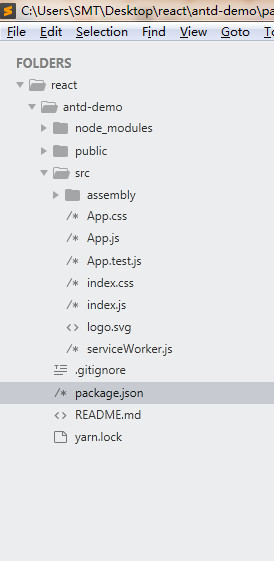
进过多次的调试,现在我们打开运行已经实现该功能
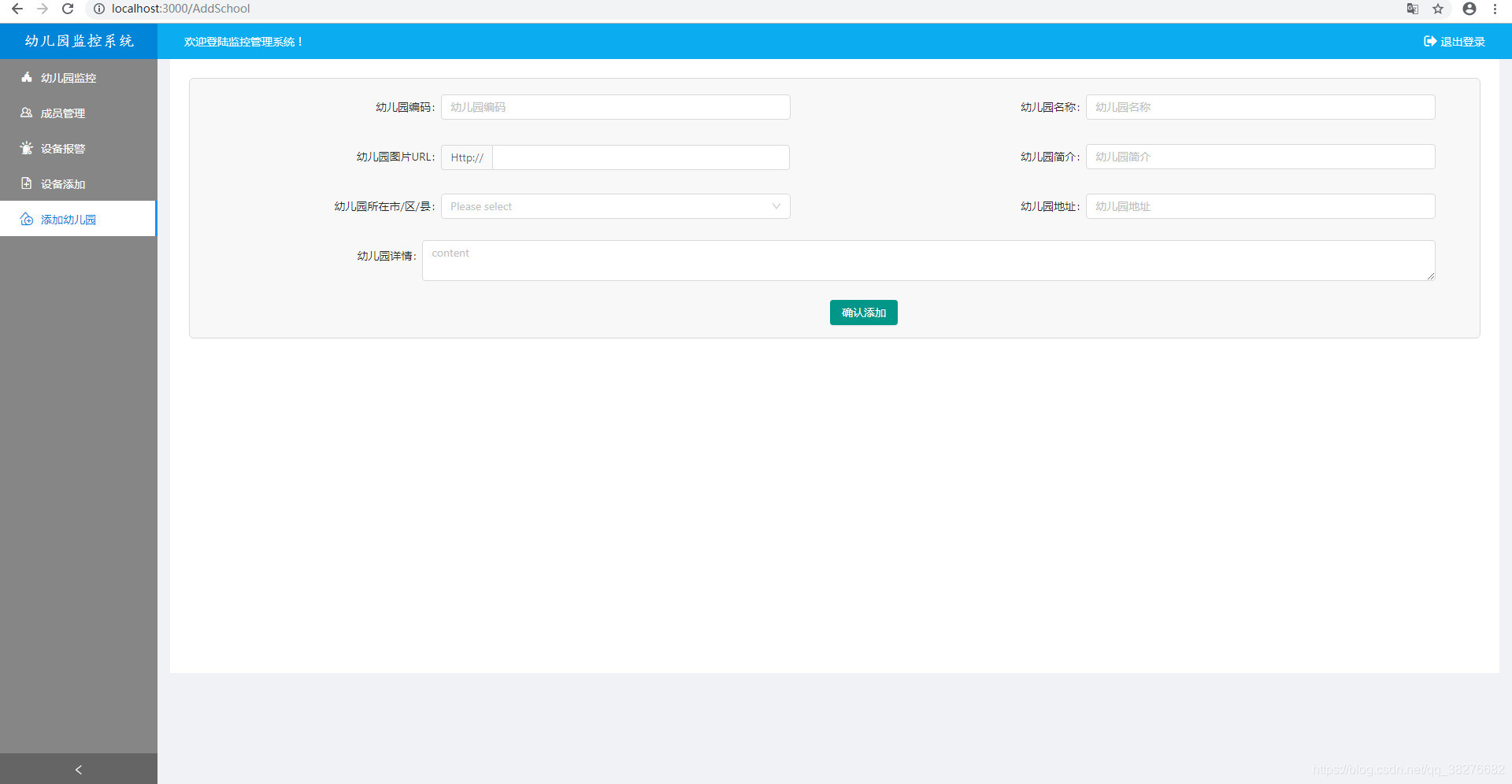 一个简单的后台管理系统就完成了,有什么问题可下方留言。
一个简单的后台管理系统就完成了,有什么问题可下方留言。